在日常生活中,我们经常需要设置和修改手机的默认网络密码和路由器的WiFi密码,设置手机的默认网络密码可以帮助我们更好地保护个人信息和隐私安全,避免被他人恶意侵入。而修改路由器的WiFi密码则能有效防止不法分子入侵我们的家庭网络,保障网络安全。了解如何设置默认网络密码和修改路由器的WiFi密码是非常重要的。接下来我们将介绍一些简单实用的方法,帮助您轻松完成这些操作。
手机怎么修改路由器wifi密码
步骤如下:
1.打开手机的任意一款手机浏览器
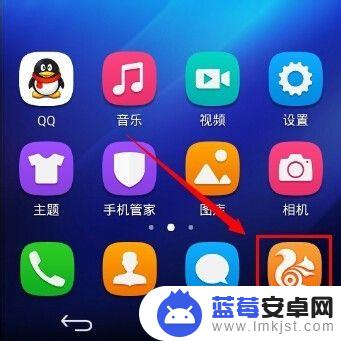
2.在浏览器地址栏中输入192.168.1.1回车,部分路由器(如腾达)的默认地址为192.168.0.1,如果默认地址有作修改,请输入修改后的路由器IP地址。
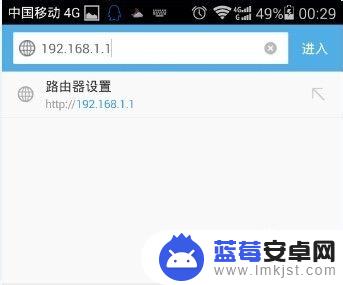
3.输入路由器登陆的账号和密码,不同品牌有不同的默认的账号密码。老旧的TPLINK 账户和密码均为admin,新固件默认为空,第一次使用必须设置登录账户和密码。
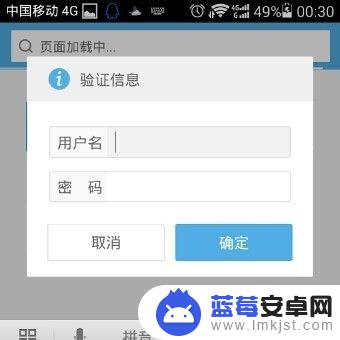
4.登陆后进入到总界面,因为手机屏幕小字体显示看不清楚。可以双击屏幕,如果依然觉的字体小,可以用进行两指缩放。
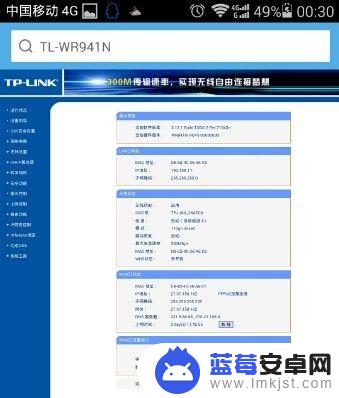
5.将画面移动到左侧,点击菜单栏的无线设置,展开菜单。
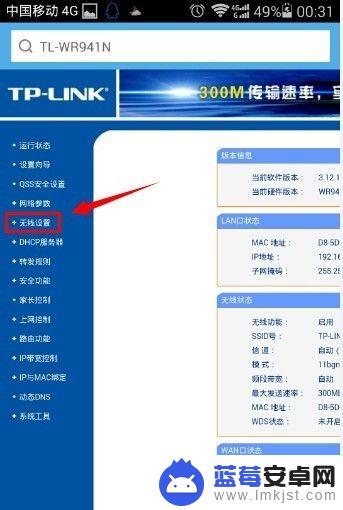
6.点击无线设置的二级菜单中,无线安全设置。
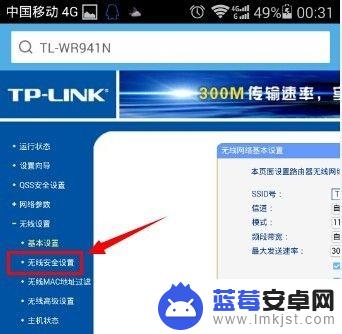
7.将画面移动到右边,在这里建议选择加密方式为WPA-PSK/WPA2-PSK。这种加密方式更安全,不容易被破解。在PSK密码中输入需要设置的wifi密码,密码长度为8-16位。
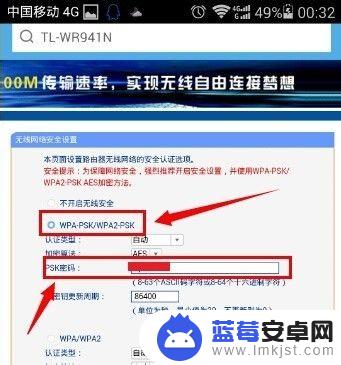
8.设置完成之后,滑动屏幕,找到保存按钮,点击保存设置。
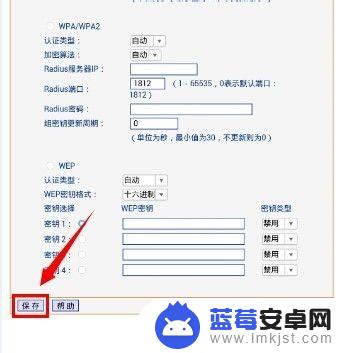
9.此时提示需要重启路由器才能让设置生效,请点击我知道了。
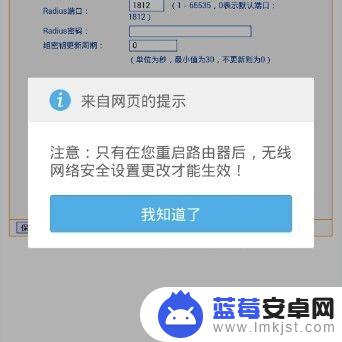
10.将画面转移到左侧菜单栏,点击打开系统工具菜单。
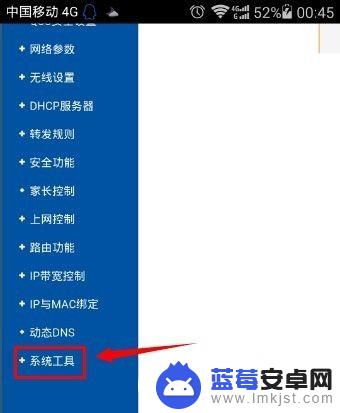
11.在系统工具的二级菜单中,点击重启路由器。
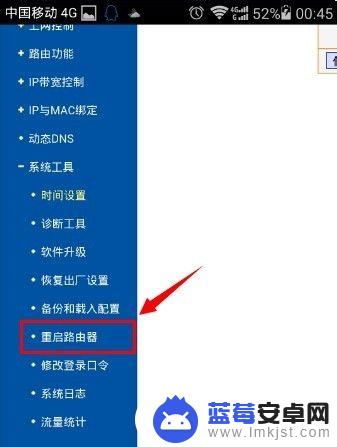
12.将画面右移,点击重启路由器按钮。
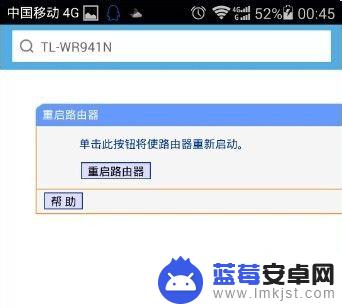
13.再次确认重启路由器。
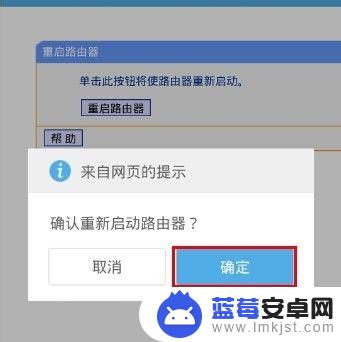
14.路由器完成重启之后,新的wifi密码就生效了。
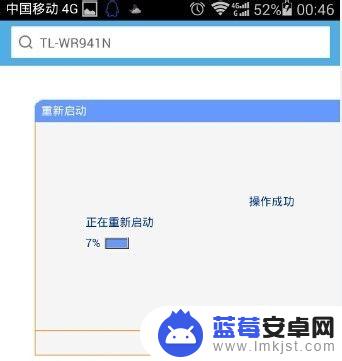
以上就是如何设置默认网络密码手机的全部内容,如果遇到这种情况,你可以根据小编的操作进行解决,非常简单快速,一步到位。












